Како направити анимиране графиконе у ПоверПоинт-у
Дијаграм је дијаграм или графички(Chart) приказ података у правилном облику. Графикони(Charts ) се одликују симболима као што су тракасти графикони(Bar Charts) , кружни графикони(Pie Charts) , линија(Line) , колона(Column) , област(Area) и још много тога. Појединци у предузећима, школама или из личних разлога користе графиконе(Charts) за своје податке, али шта ако појединац жели да анимира своје графиконе(Charts) да изгледају привлачније. У овом чланку ћемо објаснити процедуру при томе.
Како анимирати графиконе у ПоверПоинт-у
У ПоверПоинту(PowerPoint) , анимација(Animation) је алатка која омогућава да се објекти, слике и речи померају на слајду. Анимација(Animation) чини ваш ПоверПоинт(PowerPoint) слајд јединственим и презентативним према вашем дизајну.
1] Можете да изаберете распоред(Layout) који желите тако што ћете отићи на картицу Почетна(the Home ) и изабрати Распоред(Layout) . У овом чланку користимо празни изглед(Blank Layout) .
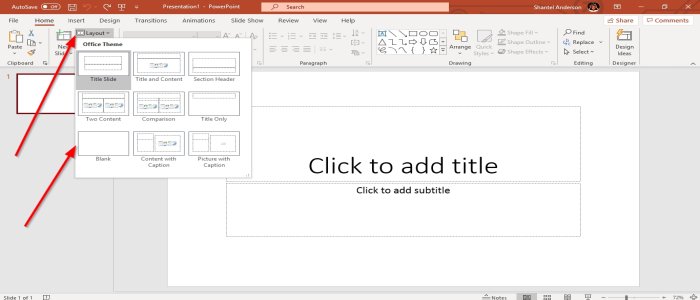
2] Идите на Инсерт(Insert) , у групи илустрација(illustration group) изаберите Цхарт(Chart) , појавиће се оквир за дијалог Инсерт . (Insert Dialog Box)Користићемо колону(Column) , кликнути на ОК(OK) или креирати графикон у Мицрософт Екцел(Microsoft Excel) -у , а затим копирати графикон(Chart) и додати га у ПоверПоинт(PowerPoint) .

3] Графикон(Chart) ће се појавити на ПоверПоинт(PowerPoint) слајду и прозору Екцел(Excel) листа. Уредите своје податке у Екцел(Excel ) листу.

4] Идите на картицу Анимације(Animations ) , изаберите анимацију(animation) коју желите у групи анимација(Animation Group) , а затим идите на Опције(Effect Options) ефеката, које примењују ефекат анимације на изабрани објекат.
У падајућем менију опције Ефекат(Effect Option) можете да изаберете правце( Directions) где желите да буде анимација и секвенцу(Sequence) у којој можете да направите анимацију података графикона(Charts) коришћењем ефеката као што су по (By) серији(Series) , као један објекат, по категорији(As One Object, By Category) , По елементу у серији(By Element in Series) и по елементу у категорији( By Element in Category) . Одабраћемо По категорији(By Category) на листи секвенци(Sequence) .

5] На левој страни прозора за анимацију(Animation Window) изаберите Преглед( Preview) са звездицом и симболом дугмета за репродукцију. Видећете репризу или преглед ваше анимиране карте(Animated Chart) .
6] У прозору за анимацију(Animation Window ) у групи за мерење времена(Timing Group) можете да измените трајање(Duration) .
Прочитајте следеће(Read next) : Како додати анимирану 3Д графику у Мицрософт Ворд.
То је све.
Related posts
Како замутити слику у ПоверПоинт-у
Екцел, Ворд или ПоверПоинт нису могли да се покрену последњи пут
Како повезати једну ПоверПоинт презентацију са другом
ПоверПоинт не реагује, стално се руши, замрзава или виси
Како повезати елементе, садржај или објекте са ПоверПоинт слајдом
Како креирати и користити траку напретка у ПоверПоинт-у
Како направити временску линију у ПоверПоинту
Како компримирати све слике у ПоверПоинт презентацији
Како да креирате унапред постављени дизајн или тему у ПоверПоинт-у
Како покренути Ворд, Екцел, ПоверПоинт, Оутлоок у безбедном режиму
Како додати инфографику у ПоверПоинт?
Како направити анимирани ГИФ од ПоверПоинт слајдова - ППТ у ГИФ
Како да направите ефекат текста преласка мишем у ПоверПоинт
Најбољи бесплатни ПоверПоинт шаблони за наставнике
Како замутити део слике помоћу ПоверПоинт-а
Најбољи бесплатни софтвер за претварање ПоверПоинт у слике и онлајн алати
Како компримирати ПоверПоинт датотеку на Виндовс 11/10
Како додати аудио у ПоверПоинт
Како направити анимирани оквир за слику у ПоверПоинт-у
ПоверПоинт водич за почетнике - Научите како да га користите
